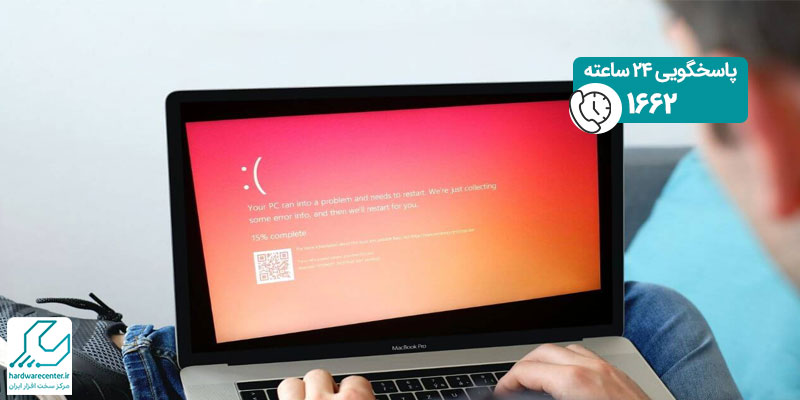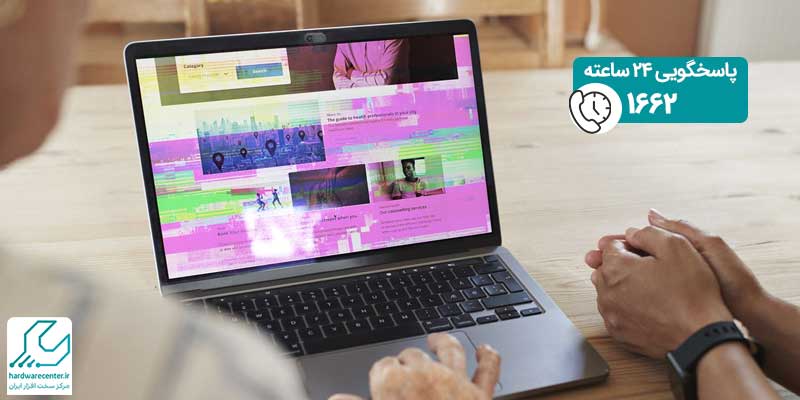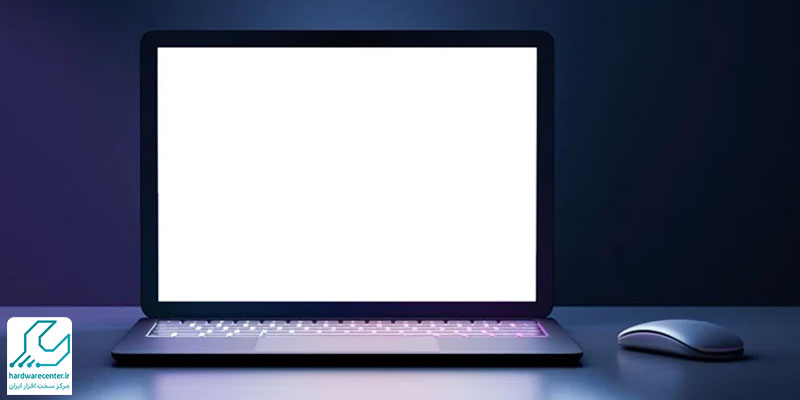پیش از پرداختن به خدمات مرتبط با تعمیر فن آل این وان اچ پی بهتر است نگاهی مختصر به ساختار این دستگاه و ویژگی های منحصر بفرد آن داشته باشیم. آل این وان اچ پی در واقع همان دستگاهی است که با نام «کامپیوتر همه کاره» از آن یاد می شود. در این کامپیوتره تمامی قطعات مانند پردازنده، کارت گرافیک، حافظه و حتی اسپیکر و وب کم و… در فضایی به اندازه یک مانیتور جاگیر شده اند. در حال حاضر آل این وان هایِ موجود، کیس و اسپیکر جداگانه ندارند اما امکاناتی بالاتر از یک کامپیوتر خانگی را در خود جای داده اند. آل این وان های عرضه شده به بازارهای جهانی صفحه نمایش لمسی و وب کم دارند و از انواع کارت حافظه پشتیبانی می نمایند.
با وجود این همه تراکم در ساختار آل این وان، بدیهی است که بروز خرابی در سیستم تهویه این دستگاه می بایست در اسرع وقت رفع گردد؛ زیرا تداوم اختلال در آن منجر به تولید گرمای بالا در این دستگاه و چه بسا خرابی سایر قطعات گردد. در هر حال اگر شما کاربران گرامی دارنده یکی از مدلهای آل این وان اچ پی هستید و در حال حاضر فن این دستگاه دچار مشکل شده است می توانید با حضور در مرکز تعمیر hp و مراجعه به پارت تعویض و تعمیر فن آل این وان اچ پی تخصصی ترین سرویس های مرتبط با این قطعه را دریافت نمایید.
راهکارهایی جهت تعمیر فن آل این وان اچ پی
پیش از اِعمال راهکارهای ارائه شده در بخش زیر جهت تعمیر فن آل این وان اچ پی، ذکر این نکته ضروری است که این روش ها برای آل این وان هایی است که در آنها از ویندوز ۸ استفاده می شود. اگر از آخرین نسخه ویندوز ۸ استفاده نمی کنید، برخی از اطلاعات موجود در این مطلب ممکن است متفاوت باشد. شما می توانید آخرین نسخه ویندوز ۸ را از فروشگاه مایکروسافت دریافت کنید.
گردگیری فن آل این وان اچ پی
تجمع گرد و غبار در فن آل این وان اچ پی می تواند به دلایلی چون وجود گرد و غبار، حیوان خانگی و سایر ذرات در محلی که آل این وان را قرار داده اید، اتفاق بیفتد. اگر فن با سرعت بالا بچرخد، وجود گرد و غبار در قطعات فن و سایر اجزای دستگاه ممکن است سبب افزایش شدید دما در این دستگاه گردد. در چنین شرایطی کارشناسان تعمیر فن آل این وان اچ پی توصیه می کنند نسبت به گردگیری ابتدایی فن اقدام کنید. برای این کار مراحل زیر را دنبال نمایید.
- کامپیوتر را خاموش نمایید.
- اجسامی که در کنار آل این وان هستند را دور کنید.
- دریچه های فن را در امتداد لبه های پشتی دستگاه پیدا کنید. بعضی از دریچه ها در بالا و پایین قاب پشت آل این وان، قرار دارند.
- از جاروبرقی برای حذف گرد و غبار از فن موجود در پشت آل این وان استفاده کنید.
- کامپیوتر را روشن نمایید.
- اگر سر و صدای فن از بین رفته است، مشکل حل شده است.
- اگر فن هنوز پر سر و صدا باشد، به مرحله بعدی بروید و آخرین درایور سخت افزار گرافیکی را نصب کنید.
تنظیمات پاور در ویندوز ۸
برخی تنظیمات پاور در آل این وان اچ پی باعث می شود فن این دستگاه برای یک محیط خانگی معمولی بیش از حد فعالیت کند. اگر از رایانه در محیط آرام استفاده می کنید که در آن دمای پایدار و ملایم (تا ۳۰ درجه سانتیگراد یا ۸۶ درجه فارنهایت) است، تنظیمات برق را به یک مصرف انرژی پایین تر تنظیم کنید. برای تنظیم تنظیمات پاور از مراحل زیر استفاده کنید:
- کامپیوتر را روشن کنید و صبر کنید تا ویندوز باز شود.
- در صفحه شروع، برنامه «پاور» را تایپ نمایید و سپس از میان نتایج جستجو، عنوان Choose a power plan را برگزینید.
- پنجره Power Options نمایش داده می شود.
- Power Saver را انتخاب کنید و پنجره را ببندید.
- در این مرحله جهت تکمیل فرآیند تعمیر فن آل این وان اچ پی، نیاز به راهاندازی مجدد دستگاه دارید.
- پس از راه اندازی مجدد دستگاه، اگر فن آرام شده باشد، مشکل حل شده است.
- اگر فن هنوز پر سروصدا است، با گام بعدی برای تمیز کردن فن های خنک کننده ادامه دهید.
به روز رسانی BIOS
یکی دیگر از راهکارهای موجود جهت تعمیر فن آل این وان اچ پی، به روز رسانی BIOS این دستگاه است. به روز رسانی BIOS می تواند کیفیت عملکرد کامپیوتر را بهبود بخشد یا افزایش دهد. اگر فن به طور مداوم با سرعت بالا می چرخد (حتی در زمانی که آل این وان کار خاصی نمی کند) مراحل زیر را کامل کنید.
- آل این وان اچ پی را روشن کنید و صبر کنید تا ویندوز بالا بیاید.
- به اینترنت متصل شوید.
- به صفحه وب Drivers and Downloads بروید. شماره مدل خاص آل این وان را تایپ کنید و دستورالعمل ها را برای دانلود آخرین بروزرسانی BIOS برای کامپیوتر خود دنبال کنید. برای اطلاعات بیشتر، به مطالب مرتبط با شیوه بروز رسانی بایوس مراجعه کنید.
- پس از به روز شدن BIOS، اقدام نهایی ما جهت تعمیر فن آل این وان اچ پی، راه اندازی مجدد کامپیوتر است.
نصب آخرین درایور سخت افزار گرافیکی
به باور کارشناسان مرکز تعمیر فن آل این وان اچ پی نصب آخرین نسخه های سخت افزاری گرافیکی می تواند یک آداپتور گرافیکی و البته فن دستگاه را خنک نگه دارد. برای این کار می بایست مراحل درج شده در بخش زیر را پیاده سازید:
- کامپیوتر را روشن کنید و صبر کنید تا ویندوز باز شود.
- اتصال به اینترنت
- آخرین درایور را برای سخت افزار گرافیکی دانلود و نصب کنید.
- نکته: به صفحه وب Drivers and Downloads بروید ، شماره مدل خاص آل این وان اچ پی خود را تایپ کنید و دستورالعمل ها را برای پیدا کردن یک بروزرسانی گرافیکی دنبال کنید.
- بعد از نصب و آپدیت سخت افزاری گرافیکی، مجدداً آل این وان اچ پی را راه اندازی کنید (اگر به روز رسانی در دسترس بود).
تعمیرات آل این وان اچ پی
همانگونه که می دانید تعمیرات آل این وان اچ پی با توجه به ساختار ویژه و منحصربهفرد این محصول، نیازمند تجهیزات خاصی است که سازگاری و تناسب لازم با پیکربندی این دستگاه را داشته باشند. عدم توجه به تفاوتهای ساختاری و سیستمی این محصول در حین تعمیر سبب میگردد تا عیبیابی کارشناسی و صحیحی انجام نپذیرد و به تبع آن اقدامات صورت گرفته جهت تعمیرات آل این وان نتیجه مطلوبی در پی نداشته باشند. شما کاربران گرامی می توانید با حضور در مرکز تعمیرات آل این وان اچ پی تخصصی ترین خدمات و سرویس های مرتبط با این دستگاه از جمله خدمات مرتبط با تعویض و تعمیر فن آل این وان اچ پی را دریافت نمایید.
تعمیرات اچ پی
تعمیر محصولات اچ پی نیازمند حضور کارشناسانی است که ضمن تسلط بر ویژگیهای سخت افزاری و نرم افزاری محصولات این برند آشنایی داشته باشند. بعلاوه قادر به عیبیابی صحیح دستگاه و به تبع آن انتخاب بهترین راهکار جهت رفع اختلالات ایجاد شده باشند. عدم توجه به پارامترهای مذکور و مراجعه به مراکز غیرمجاز جهتِ انجامِ تعمیرات اچ پی، سبب میگردد تا بسیاری از دستگاهها به سبب اقدامات ناشیانه، هیچگاه کیفیت اولیه خود را بازنیابند و گاه با خرابی بیش از پیش، امکان بهبود و ترمیم آنها برای همیشه از میان برود. از این رو پیشنهاد ما به شما آن است که پیش از مراجعه به یک مرکز، از مجاز و استاندارد بودن آن اطمینان حاصل کنید. مجاز بودن یک مرکز به کاربر این اطمینان را میبخشد که خدمات ارائه شده در آن مجموعه بر اساس اصول و ضوابط استانداردِ شرکتی و با نظارت سازمانهای بالاتر انجام میپذیرد.
تعمیر سوکت شارژ لپ تاپ اچ پی
علت قرمز شدن صفحه لپ تاپ
دلیل روشن شدن خودکار لپ تاپ
دلایل خط افتادن روی صفحه لپ تاپ چیست؟
دلایل ارور low toner در پرینتر اچ پی چیست؟
حافظه پرینتر و کاربرد آن چیست؟
راهنمای تنظیم چاپ تراز شده (Alignment) لیبل
علت سفید شدن صفحه لپ تاپ اچ پی چیست؟
اسپولینگ در پرینتر چیست؟ رفع مشکلات اسپولر پرینتر
اتصال گوشی به پرینتر
نمایندگی اچ پی
نمایندگی اچ پی در بخش فروش عرضه کننده کلیه محصولات و لوازم جانبی اچ پی و در بخش خدمات پس از فروش ارائه دهنده تخصصی ترین سرویس های تعمیر و بهسازی مرتبط با محصولات اچ پی است. شما کاربران گرامی می توانید با حضور در این مرکز و مراجعه به پارت مربوطه، سرویس های مورد نظر خود را دریافت نمایید. مدیریت نمایندگی اچ پی بهروزترین تجهیزات را در اختیار مهندسان و کارشناسان خود قرار داده تا قادر باشند در کمترین زمان و با بهترین کیفیت، تعمیرات مورد نیاز را بر روی دستگاهها اجرا کنند. بهرهمندی از ابزارآلات پیشرفته و تکنولوژیهای روز دنیا جهت تعمیر، نمایندگی اچ پی را به عنوان بهترین و مجهزترین مرکز تعمیرات hp در ایران مطرح ساخته است. مجموعه تخصصی اچ پی در ایران، مجهز به بخش CRM ( واحد ارتباط با مشتریان) است تا تمامی خدمات ارائه شده در این مرکز زیر نظر این واحد مورد بررسی قرار گیرد و مشکلات احتمالی به مدیریت مرکز گزارش گردد.
[vc_message message_box_color=”blue”]
اخبار، مقالات، محصولات و سوالات متداول در سایر بخش های وبسایت قابل پیگیری است.
[/vc_message]